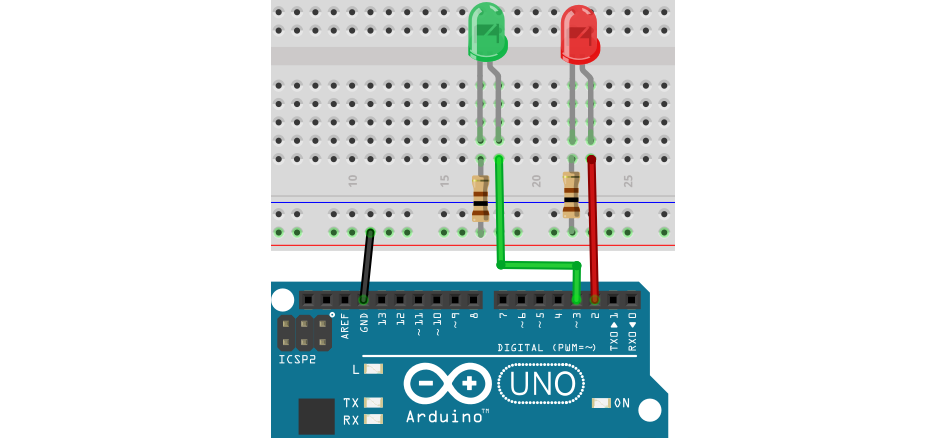今回は、ブレッドボードに2個のLEDと抵抗をセットして、先ず同時に点滅させるスケッチ(プログラム)を作り、次にそれを元に交互に点滅させるスケッチを作ってみます。
今回必要な部品は以下の通りです。
今回必要な部品
- パソコン
- USBケーブル( Aコネクタ – Bコネクタ )
- Arduino UNO
- ブレットボードキット
- ブレットボード
- ジャンパー線(オスーオス)
- LED×2
- 抵抗 100Ω×2(他の抵抗でも可)
回路図と配線
LEDの2本の足には極性がある為、短い方(カソード)を抵抗に、足の長い方(アノード)をArduino側に接続してください。今回は、デジタル入出力端子のD2とD3を使います。
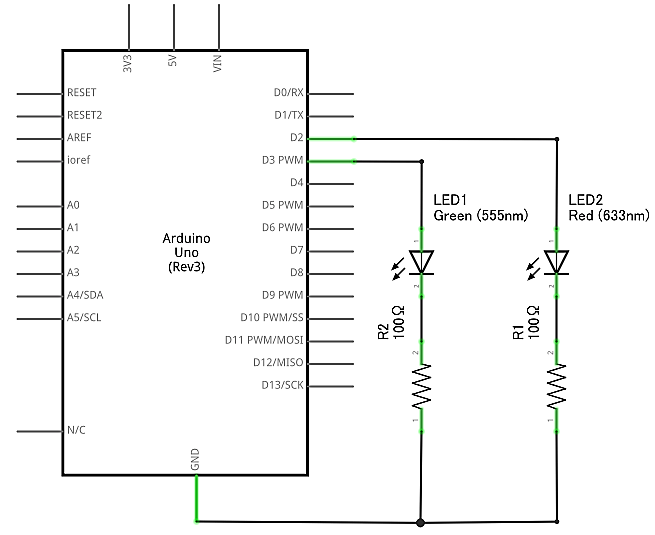
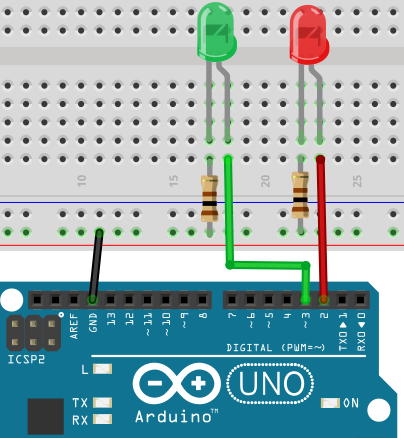
LED×2個の同時点滅
今回準備したコードはこちら
< スケッチ(プログラム) >
[code]
void setup()
{
pinMode(2, OUTPUT);
pinMode(3, OUTPUT);
}
void loop()
{
digitalWrite(2, HIGH);
digitalWrite(3, HIGH);
delay(500);
digitalWrite(2, LOW);
digitalWrite(3, LOW);
delay(500);
}
[/code]
Arduino IDEを起動して、上記のスケッチを入力します。もし、別のスケッチが表示されていたら、メニューバーの“新規ファイル”ボタンをクリックして初期スケッチを開いてから入力してください。

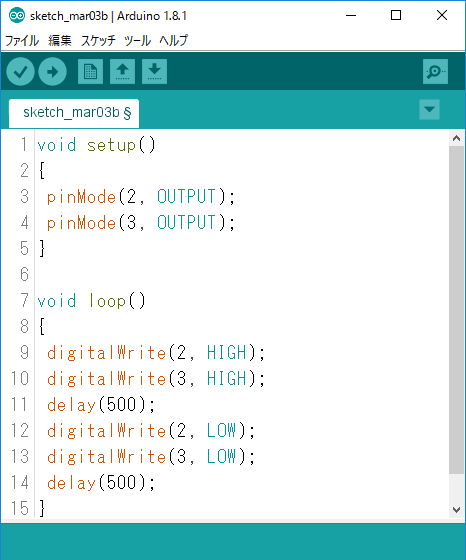
初期スケッチの“//”以降は、説明文なので削除してかまいません。
上段の「void setup()」以下の“{ }”内が、セットアップ(初期設定)の記述です。
“pinMode()”関数を呼び出し、
3行目では、「2番ピンを出力端子として使用する」
4行目では、「3番ピンを出力端子として使用する」という記述になります。
下段の「void loop()」以下の“{ }”内は、繰返し処理の記述です。
こちらは、“digitalWrite()”関数と“delay()”関数を呼び出し、
9.10行目では、「2,3番ピンにHIGH(5V)を出力する」
11行目では、「500ミリ秒待機する」
12.13行目では、「2,3番ピンにLOW(0V)を出力する」
14行目は、「500ミリ秒待機する」という記述です。
入力できたら、メニューバーの“保存(↓)”ボタンをクリックして保存しておきましょう。
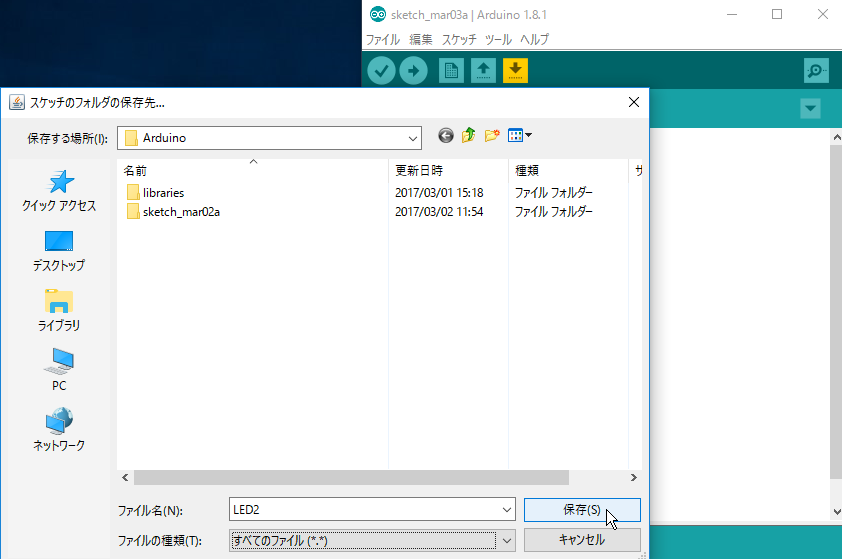
今回は、ファイル名を“LED2”で上書きして“保存”ボタンをクリックしました。
それでは、メニューバーの“検証”ボタンをクリックしてエラーが出なければ、“書き込みボタン”をクリックしてスケッチを実行させましょう。ふたつのLEDが同時に点滅するのを確認できるはずです。もし、エラーが出てしまったら、スケッチが正しく入力されているか、もう一度確認してみてください。
LED×2個の交互点滅
次に、LED×2個を交互に点滅させるスケッチに変更してみましょう。
前に作ったスケッチを保存しておきたい場合は、先ず、メニューバーの“ファイル” → “名前を付けて保存”をクリックして、別名で保存しておきましょう。
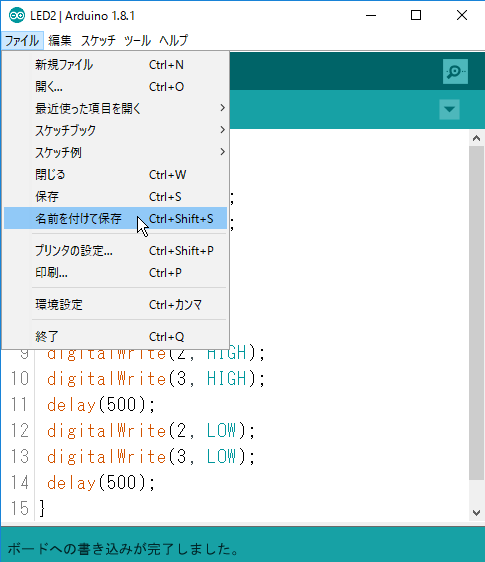

今回は、ファイル名を“LED2a”で上書きして“保存”ボタンをクリックしました。
今回準備したコードはこちら
< スケッチ(プログラム) >
[code]
void setup()
{
pinMode(2, OUTPUT);
pinMode(3, OUTPUT);
}
void loop()
{
digitalWrite(2, HIGH);
digitalWrite(3, LOW);
delay(500);
digitalWrite(2, LOW);
digitalWrite(3, HIGH);
delay(500);
}
[/code]
スケッチは、10行目と14行目の“HIGH”と“LOW”を入れ替えただけです。
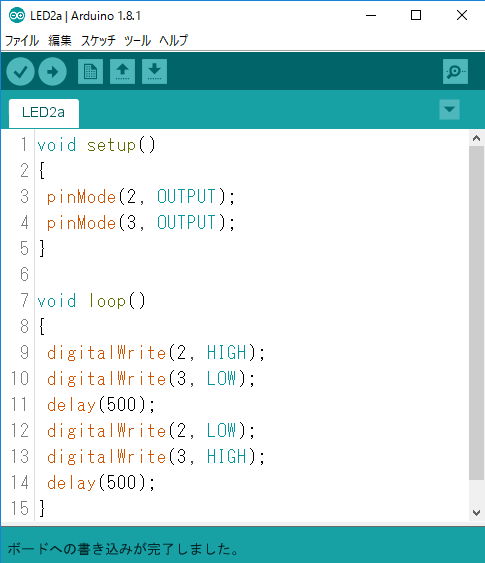
今度は、いきなり“書き込みボタン”をクリックしても、ちゃんとふたつのLEDが交互に点滅を繰り返していると思います。